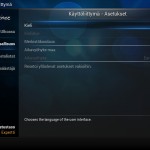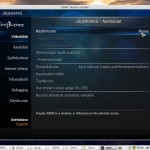Kodi Media Center
Kodi Media Center on palkittu, avoimen lähdekoodin (GPL) ohjelmiston mediasoitin ja viihdekeskus, mikä voidaan asentaa Linux, OSX, Windows, iOS ja Androidilla.
HUOM! XBMC muutti nimeä joulukuussa 2014. Sen uusi nimi on KODI Media center. Kaikki ohjelmat ja ulkonäkö säilyy ennallaan.
Sen avulla käyttäjät voivat toistaa ja katsella videoita, kuunnella musiikkia, ja muita digitaalisia mediatiedostoja paikallisesta tallennusvälineestä, omasta verkosta tai suoraan internetistä.
KODI Media Center tukee kaikkia yleisiä multimediamuotoja. Se pystyy purkamaan näitä audio-ja videoformaatteja ja viedä läpi AC3/DTS ääntä tai koodata AC3 reaaliajassa elokuvista suoraan S / PDIF/HDMI ulostuloon kautta, ulkoiseen audio/HiFi vahvistimeen tai televisioon.
KODI mediakeskuksen voi asentaa joko Linux Mint Pakettienhallinasta, Ohjelmistohallinasta, voit ladata sen myös XBMC:n kotisivulta, tai helpoiten asennat sen näillä komennoilla päätteen avulla.
Avaa pääte ja kopioi sinne seuraavia komentoja. Kun kysyy, haluatko asentaa, vastaa aina kyllä! Ensin tämä komento,
sudo apt-get install python-software-properties pkg-config
Sitten tämä komento,
sudo apt-get install software-properties-common
Seuraava komento lisää KODI:n ohjelmalähteen, tämä on tärkeä, aina kun tulee KODI:n päivityksiä niin tulevat mukaan Linux Mint päivitysten hallintaan.
sudo add-apt-repository ppa:team-xbmc/ppa
Seuraava komento päivittää ohjelmavaraston
sudo apt-get update
Tämä komento asentaa XBMC Media Center ohjelman 13,2 version, se päivittää automaattisesti sen uuteen KODI versioon
sudo apt-get install xbmc
Tämä komento asentaa Kodi Media center ohjelman.
sudo apt-get install kodi
KODI Media Center asennus on valmis, käynnistys Menu > Änni & Video > KODI Media Center
KODI Media Center
Käynnistyksen jälkeen kannattaa vaihtaa käyttökielen Suomeksi, System > Settings > Appearance > International, vaihda Language, English > Finnish, niin saat käyttöliittymän suomeksi.
Toinen asia mikä kannatta opetella heti alkuun, on miten vaihtaa kokoruutu näytön ja ikkuna näytön välillä. Mene Järjestelmä > Asetukset > Järjestelmä > Videolähtö, vaihda Näyttömuoto Ikkuna asentoon. Sen voi myös tehdä helposti näppäinyhdistelmällä (alt gr + \ takakeno viiva).